Tulostuksen peruuttaminen
Kun olet tulostanut ajurilla tietokoneelta, voit peruuttaa tulostuksen tietokoneelta.
Kun tulostustiedot on lähetetty laitteeseen tai kun olet tulostanut ilman ajuria, voit peruuttaa tulostuksen käyttöpaneelista tai Remote UI (Etäkäyttöliittymä) -sovelluksesta.
Kun tulostustiedot on lähetetty laitteeseen tai kun olet tulostanut ilman ajuria, voit peruuttaa tulostuksen käyttöpaneelista tai Remote UI (Etäkäyttöliittymä) -sovelluksesta.
Tietokoneesta tulostamisen peruuttaminen
Käytettäessä Windowsia
Jos esiin tulee tulostusnäkymä, napsauta [Peruuta].
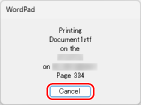
Jos yllä olevaa näyttöä ei näy, kaksoisnapsauta tulostimen kuvaketta Windowsin ilmoitusalueella, valitse peruutettava asiakirja ja napsauta hiiren kakkospainikkeella [Peruuta]  napsauta [Kyllä].
napsauta [Kyllä].
 napsauta [Kyllä].
napsauta [Kyllä].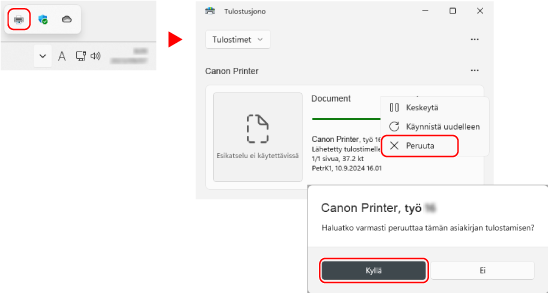
Jos tulostimen kuvake ei näy Windowsin ilmoitusalueella tai peruutettavaa asiakirjaa ei näytetä, tulostustiedot lähetetään laitteeseen sen jälkeen, kun ne on käsitelty tietokoneessa.
Peruuta tässä tapauksessa tulostus käyttämällä laitteen käyttöpaneelia tai Remote UI (Etäkäyttöliittymä) -sovellusta. Tulostuksen peruuttaminen käyttöpaneelin tai Remote UI (Etäkäyttöliittymä) -sovelluksen avulla
Peruuta tässä tapauksessa tulostus käyttämällä laitteen käyttöpaneelia tai Remote UI (Etäkäyttöliittymä) -sovellusta. Tulostuksen peruuttaminen käyttöpaneelin tai Remote UI (Etäkäyttöliittymä) -sovelluksen avulla
Kun käytössä on macOS
Napsauta tulostimen kuvaketta Dockissa ja napsauta asiakirjan kohdetta [ ] tulostamisen peruuttamiseksi.
] tulostamisen peruuttamiseksi.
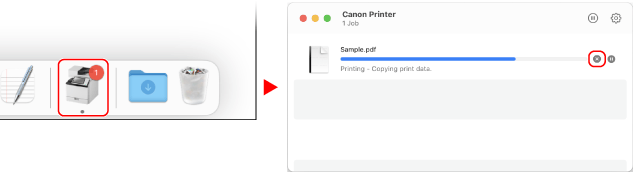
Tulostuksen peruuttaminen käyttöpaneelin tai Remote UI (Etäkäyttöliittymä) -sovelluksen avulla
Kun tulostus peruutetaan käyttöpaneelin avulla
Peruuta tulostus noudattamalla näytön ohjeita.
* Jos vahvistusnäyttö tulee näkyviin, kun peruutat tulostuksen, paina [Kyllä].
Jos esiin tulee tulostusnäkymä, napsauta [Peruuta].
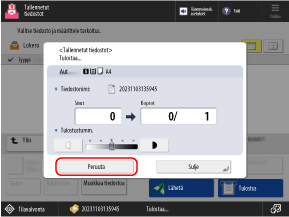
Jos [Tulosta työlista] näkyy, valitse peruutettava työ tulostustöiden luettelosta ja paina [Peruuta].
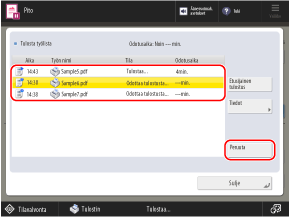
Jos tulostusnäyttö tulee näkyviin, paina [Tulostetut työt], valitse peruutettava työ tulostustöiden luettelosta ja paina [Peruuta tulostus].
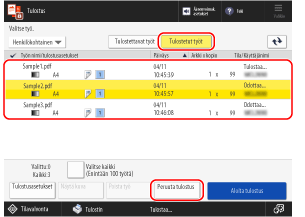
Jos mikään yllä olevista näytöistä ei tule näkyviin, paina [ Seis], valitse peruutettava työ tulostustyöluettelosta ja paina [Peruuta].
Seis], valitse peruutettava työ tulostustyöluettelosta ja paina [Peruuta].
 Seis], valitse peruutettava työ tulostustyöluettelosta ja paina [Peruuta].
Seis], valitse peruutettava työ tulostustyöluettelosta ja paina [Peruuta].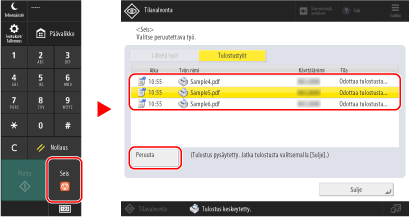
Tulostuksen peruuttaminen Remote UI (Etäkäyttöliittymä) -sovelluksella
Voit peruuttaa tulostuksen Remote UI (Etäkäyttöliittymä) -sovelluksen näytössä valitsemalla [Status Monitor/Cancel]  [Copy/Print]
[Copy/Print]  [Job Status]. Käytön ja lokien tarkistaminen Remote UI (Etäkäyttöliittymä) -sovelluksessa
[Job Status]. Käytön ja lokien tarkistaminen Remote UI (Etäkäyttöliittymä) -sovelluksessa
 [Copy/Print]
[Copy/Print]  [Job Status]. Käytön ja lokien tarkistaminen Remote UI (Etäkäyttöliittymä) -sovelluksessa
[Job Status]. Käytön ja lokien tarkistaminen Remote UI (Etäkäyttöliittymä) -sovelluksessa